음악을 전송하는 방법 Spotify Windows에서 iTunes로
Spotify Music은 공식적으로 DRM 보호를 적용하여 콘텐츠 저작권 보호를 우선시했으며 결과적으로 귀하는 어떠한 콘텐츠도 양도할 수 없습니다. Spotify 아이튠즈에 콘텐츠. 그러나 좋아하는 것을 스트리밍하려면 Spotify iTunes의 콘텐츠, 당신은 그때 배워야 음악을 전송하는 방법 Spotify Windows에서 iTunes로.
DRM 보호로 인해 Spotify 음악 콘텐츠, 파일 내보내기 Spotify iTunes와 같은 다른 스트리밍 서비스로의 전송은 엄격히 허용되지 않습니다. 그러나 일부 사람들은 iTunes에서 노래를 재생하는 것을 좋아할 것입니다. 이를 가능하게 하려면 모든 한계에서 벗어나 프로세스를 진행하는 데 방해가 되는 모든 것을 제거해야 합니다. "에서 음악을 전송하는 방법"에 대해 도움을 줄 수 있는 완벽한 도구에 대해 알아야 합니다. Spotify Windows의 iTunes로” 절차.
이 기사에서는 음악을 전송하는 절차를 수행하는 데 큰 도움이 될 수 있는 최고의 도구를 공유하겠습니다. Spotify Windows의 iTunes에.
기사 내용 1 부. 노래를 전송할 수 있습니까? Spotify Windows에서 iTunes로?2 부분. 음악을 전송하는 방법 Spotify Windows에서 iTunes로?3부. 노래를 가져오는 방법 Spotify Windows Online의 iTunes로 이동하시겠습니까?4부. 백업 방법 Spotify iTunes 보관함에 음악이 있나요?5 부. 개요
1 부. 노래를 전송할 수 있습니까? Spotify Windows에서 iTunes로?
에서 음악을 전송할 수 있습니까? Spotify Windows의 iTunes에? 아니요, 다음에서 직접 노래를 가져올 수 없습니다. Spotify 아이튠즈로. 현재로서는 이렇게 말할 수 있습니다. Spotify 음악은 사람들이 사용한 최고의 음악 스트리밍 서비스 중 하나가 되었습니다. 사용자에게 제공할 훌륭한 기능과 서비스로 빠르게 주목을 받았습니다. 사실로, Spotify 사람들이 서비스와 광범위한 음악 라이브러리에 무료로 액세스할 수 있도록 허용했지만 물론 일부 제한 사항이 포함되어 있습니다. 이러한 제한 사항에는 기기에 노래를 다운로드하고 오프라인으로 스트리밍할 수 없는 기능이 포함됩니다. 반면에, Spotify 프리미엄 구독도 제공했습니다. 이러한 제한이 발생하지 않도록 하려면 Spotify Premium으로 계획하는 것이 최상의 솔루션이 될 것입니다.
또한 추가 지식을 위해 모든 Spotify 음악 콘텐츠는 DRM. 즉, 콘텐츠를 외부에서 스트리밍할 수 없습니다. Spotify 앱에서는 프리미엄 사용자라도 그렇게 할 수 없습니다. 즉, 다른 음악 스트리밍 서비스를 사용하여 재생 Spotify 콘텐츠는 허용되지 않습니다. 그러나 정말로 iTunes를 사용하려면 먼저 선택한 파일을 변환해야 합니다. Spotify 콘텐츠를 iTunes에서 지원하는 오디오 형식으로 변환합니다. 그런 다음, 다음에서 음악을 전송하는 방법에 대한 적절한 절차를 배우십시오. Spotify Windows의 iTunes에.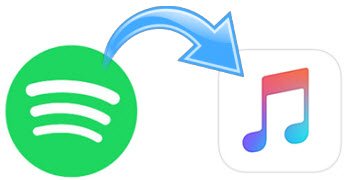
2 부분. 음악을 전송하는 방법 Spotify Windows에서 iTunes로?
음악을 전송하는 방법에 대한 절차 수행 Spotify 노래가 장치에 저장되지 않으면 Windows에서 iTunes로 변환하는 것이 매우 어렵습니다. 이제 질문은 "만약 당신이 Spotify 앱은 무료인데 기기에 노래를 저장할 수 없습니까?” 음악을 전송하는 방법으로 무엇을 하시겠습니까? Spotify Windows의 iTunes에? 이런 상황에서는 다운로드가 필요합니다. Spotify 먼저 타사 도구를 사용하여 Windows의 iTunes에 음악을 추가하세요.
음악을 전송하는 절차를 수행하는 데 사용할 수 있는 최고의 도구 Spotify Windows의 iTunes에 TuneSolo Spotify 음악 변환기, 변환하는 데 매우 능숙합니다. Spotify 노래를 다른 오디오 형식으로 변환한 다음 장치에 저장합니다.
의 주요 기능 TuneSolo Spotify 음악 변환기
다운로드 Spotify 음악
TuneSolo Spotify 음악 변환기를 사용하면 사용자는 다음을 수행할 수 있습니다. 노래 다운로드, 재생목록, 앨범 Spotify 없이도 Spotify 프리미엄 구독.
개 심자 Spotify 다른 오디오 형식으로 음악
와 TuneSolo, 당신은 또한 수 좋아하는 앨범과 재생목록을 변환하세요 MP3, AAC, WAV 및 FLAC를 포함한 다른 오디오 형식으로 변환됩니다. 이러한 출력 형식의 장점은 거의 모든 장치에서 재생 가능하고 지원된다는 것입니다.
오프라인 재생
변환 및 다운로드 기능을 통해 모든 사용자는 Premium에 가입하지 않아도 오프라인에서도 노래를 재생할 수 있습니다. 안정적인 신호나 인터넷 연결에 대해 더 이상 걱정하지 마십시오.
5배속 변환
TuneSolo Spotify 음악 변환기는 최대 5배의 변환 속도로 전체 변환 프로세스를 완료할 수 있습니다. 단 몇 분 만에 이미 수십 개의 노래를 변환하고 사용한 장치에 다운로드할 수 있습니다.
여러 장치에서 노래 재생
노래는 많은 장치에서 재생할 수 있는 오디오 형식으로 변환되기 때문에 원하는 장치를 사용하여 음악을 스트리밍할 수 있습니다.
ID3 태그 및 메타데이터 정보 보존
ID3 태그 및 메타 데이터 정보와 같은 세부 정보는 식별에 중요합니다. Spotify 노래. 다행스럽게도, TuneSolo Spotify Music Converter는 이러한 모든 세부 사항을 그대로 유지하여 변환된 각 노래의 세부 사항을 채우는 힘든 작업을 수행하지 않아도 됩니다.
나만의 음악 라이브러리 구성
TuneSolo 또한 자신에게 가장 적합하다고 생각하는 방식으로 자신의 음악 라이브러리를 구성할 수 있습니다. 앨범, 아티스트 또는 장르별로 정렬할 수 있습니다. 대상 파일을 찾는 것도 쉽고 빠릅니다.
기술 지원 팀의 무료 업데이트 및 무제한 지원
의 모든 사용자는 TuneSolo Spotify Music Converter는 사용 가능한 업데이트가 있을 때마다 무료 업데이트를 받을 수 있습니다. 또한 진행 중 문제가 발생할 경우 기술 지원팀에 도움을 요청할 수 있습니다.
다운로드 방법에 대한 단계 Spotify Windows의 iTunes에 음악
1단계. 다운로드 및 실행 TuneSolo Spotify 음악 변환기
첫 번째 단계는 TuneSolo Spotify 음악 변환기. 앱 스토어 또는 공식 웹사이트에서 앱을 다운로드할 수 있습니다. TuneSolo 아니면 아래의 안전 버튼을 클릭하세요. 앱 다운로드가 완료된 직후, 이제 기기에서 앱을 실행하고 실행할 수 있습니다.
2단계. 노래 파일 업로드 TuneSolo Spotify 음악 변환기
다음 단계는 변환기에 노래 파일을 업로드하는 것입니다. 하지만 그렇게 하기 전에 먼저 다음까지 기다려야 합니다. TuneSolo 님이 귀하의 음악 라이브러리를 읽고 인식했습니다. 완료되면 이제 음악 라이브러리의 노래 링크를 복사하여 변환기에 각각 붙여넣어 업로드를 시작할 수 있습니다. 또 다른 방법은 노래 파일을 변환기로 끌어다 놓는 것입니다.

3 단계. 노래 및 출력 폴더의 출력 형식 선택
노래가 성공적으로 업로드되면 이제 FLAC, WAV 및 AAC를 포함하여 제공된 출력 형식 세트에서 MP3 형식을 선택할 수 있습니다. 그 직후에 변환된 파일을 위한 출력 폴더도 할당합니다.

4단계. "모두 변환" 버튼 클릭
모든 것이 설정되었으므로 이제 "모두 변환" 버튼을 클릭하여 변환 프로세스를 마침내 시작할 수 있습니다.

5단계. 성공적으로 변환된 노래 가져오기
변환 프로세스가 완료되면 이제 노래를 확인하고 장치에 저장할 수 있습니다. 의 도움을 통해 좋아하는 모든 노래를 영원히 가질 수 있습니다. TuneSolo Spotify 음악 변환기.
전송 방법에 대한 단계 Spotify Windows에서 iTunes로 음악
이제 노래가 이미 iTunes 지원 형식으로 변환되고 장치에도 이미 저장되었으므로 이제 다음에서 음악을 전송하는 방법에 대해 논의하겠습니다. Spotify Windows의 iTunes에. 수행 방법은 아래 단계를 참조하세요.
방법 No. 1
변환된 파일을 가져오려면 Spotify 노래, 음악 파일 또는 전체 폴더를 데스크탑에서 iTunes 음악 라이브러리로 드래그하십시오. 저장된 변환된 노래가 포함된 전체 폴더를 성공적으로 드래그하면 그 안의 모든 파일이 자동으로 iTunes 음악 라이브러리에 추가됩니다.
방법 No. 2
실제로 다음에서 음악을 전송하는 방법에 대한 이 절차에 대한 대체 방법이 있습니다. Spotify Windows의 iTunes에. 방법은 다음과 같습니다.
1단계. 첫 번째 단계는 iTunes 열었습니다.
2단계. 그 직후 메뉴 표시줄을 클릭한 다음 파일 탭을 찾으세요.
3단계. 다음에 표시된 옵션 세트에서 "라이브러리에 추가"를 클릭합니다.
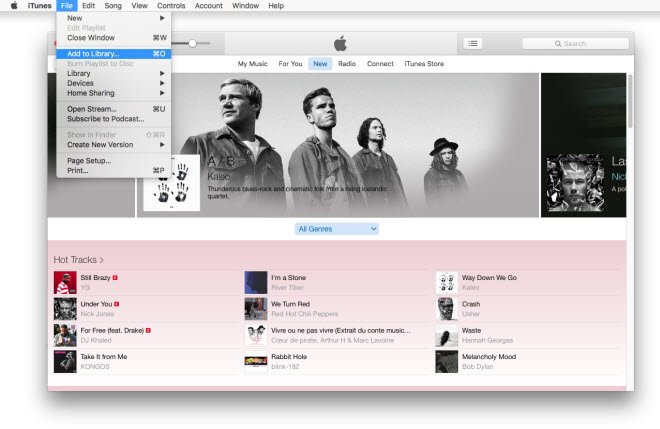
4단계. 이제 성공적으로 변환된 노래를 모두 찾아야 합니다. TuneSolo Spotify 음악 변환기. 노래를 선택한 다음 열기를 클릭합니다.
5단계. 몇 분 후에 추가한 모든 노래를 이제 iTunes 음악 라이브러리로 가져옵니다.
음악을 전송하는 방법에 대해 위에서 설명한 모든 쉬운 단계를 따르십시오. Spotify 좋아하는 음악을 즐길 수 있도록 Windows의 iTunes에 Spotify iTunes의 콘텐츠.
3부. 노래를 가져오는 방법 Spotify Windows Online의 iTunes로 이동하시겠습니까?
전문 도구를 다운로드하고 싶지 않은 경우-TuneSolo 당신의 이전을 돕기 위해 Spotify 노래를 iTunes로 가져오는 데 도움이 되는 온라인 도구를 선택할 수 있습니다. Spotify iTunes에 재생 목록을 추가합니다. Soundiiz는 무료 음악 변환기입니다. 확실히 가져오는 또 다른 방법으로 사용될 수 있습니다. Spotify iTunes에 재생 목록을 추가합니다. 이를 사용하기 위해 추가 응용 프로그램을 설치할 필요가 없습니다. 그러나 무료 Soundiiz 계정을 사용하면 다음을 선택할 수 있는 권리가 있습니다. Spotify 한 번에 전송할 재생 목록. 그러나 앨범, 아티스트 및 트랙을 다음에서 전송하는 것은 Spotify 프리미엄 계정이 필요합니다. 공식 웹사이트를 방문하여 다음을 수행하기만 하면 됩니다.
1단계. www.soundiiz.com으로 이동하여 "무료 시작"을 클릭하여 계정에 로그인하거나 새 무료 계정을 만들어 준비하세요.
Step 2. 왼쪽 메뉴에서 "Transfer" 또는 "Let's Get Started" 버튼을 선택하고 전송 창으로 들어갑니다. 그런 다음 "소스 선택" 버튼을 클릭하여 "Spotify"를 소스 플랫폼으로 사용합니다. 액세스하려면 권한이 필요합니다. Spotify 계정입니다.
3단계. "대상 선택"을 클릭하고 대상 플랫폼으로 "Apple Music"을 선택합니다. Apple Music에 로그인한 후 "시작" 버튼을 클릭하여 전송 설정을 조정하세요.
4단계. 어떤 유형을 선택하세요. Spotify iTunes에 추가하려는 파일. 그런 다음 선택한 항목을 맞춤설정하세요. Spotify 제목 이름을 바꾸고 설명을 변경하여 재생 목록을 만듭니다. 마지막으로 "구성 저장"을 클릭하면 Soundiiz가 변환을 시작합니다. Spotify 음악을 Apple Music으로.
5단계. 다음으로 동기화하세요. Spotify Apple Music에 통합된 "iTunes Match" 기능을 사용하여 iTunes 라이브러리에 재생 목록을 추가하세요.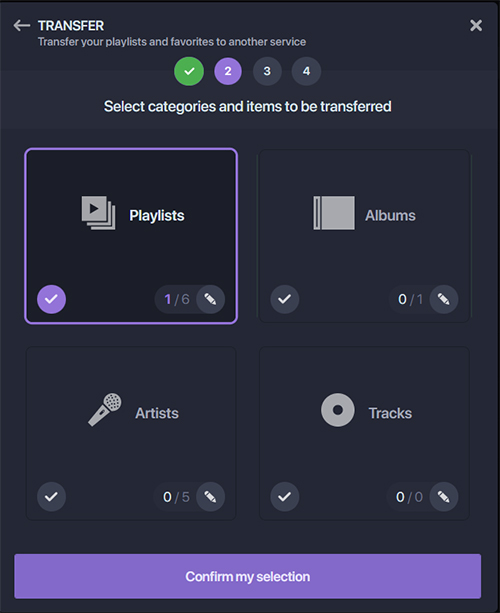
4부. 백업 방법 Spotify iTunes 보관함에 음악이 있나요?
이제 성공적으로 전송되었으므로 Spotify 노래를 iTunes에 추가한 후 노래를 잃어버릴까 봐 걱정된다면 iCloud를 통해 iTunes 보관함을 백업할 수도 있습니다. 이제 다음의 간단한 단계에 따라 iTunes 보관함을 백업하세요.
1 단계. 다운로드 Spotify 음악을 컴퓨터에 저장하고 iTunes를 시작하세요.
2단계. 메뉴 표시줄이나 iTunes 상단에서 "파일"을 클릭하고 "라이브러리"를 선택한 다음 "라이브러리 구성"을 선택합니다.
Step 3. Library Tissue 창이 나타나면 "Merge Files" 박스를 체크하세요.
4단계. "확인"을 눌러 Spotify iTunes 미디어 폴더에 음악 파일을 저장하고 원본 파일을 해당 폴더에 보관하세요.
5단계. iTunes 폴더를 찾아 오른쪽 버튼을 클릭하여 "복사"를 선택하십시오.
6단계. 외부 하드 디스크로 이동하여 마우스 오른쪽 버튼을 클릭한 다음 "붙여넣기"를 선택하여 라이브러리 백업을 만듭니다.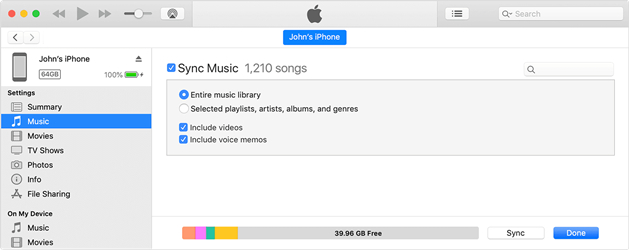
5 부. 개요
요약하자면, 여전히 가장 사랑하는 사람을 옮길 수 있는 최상의 솔루션을 찾고 있다면 Spotify 콘텐츠를 iTunes에 저장하려면 다음을 사용하는 것이 좋습니다. TuneSolo Spotify 음악 변환기. 음악을 전송하는 방법에 대해 위에서 언급한 모든 단계를 따르십시오. Spotify Windows의 iTunes로 이동하면 전체 프로세스가 간단해집니다.